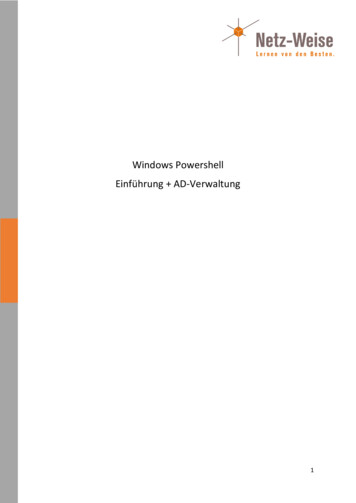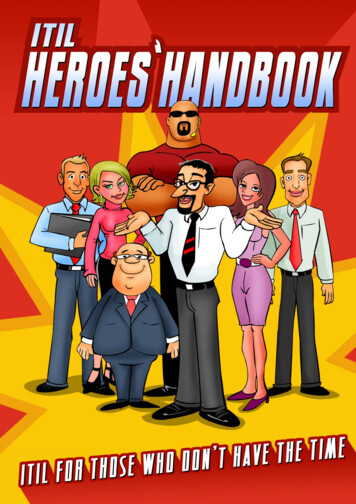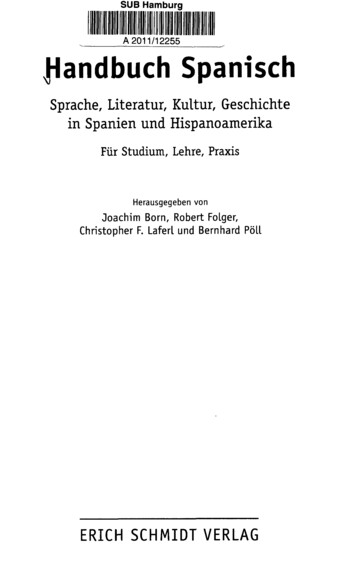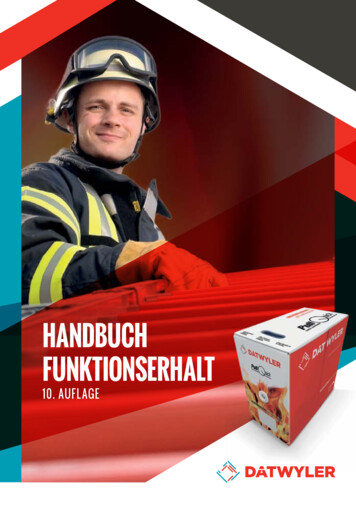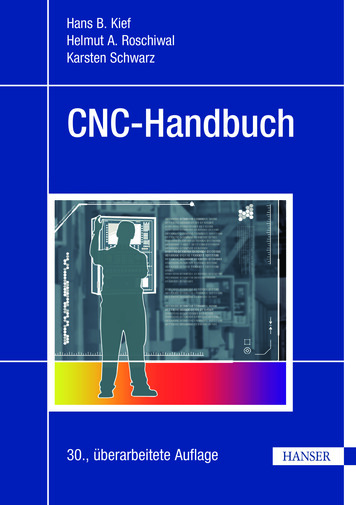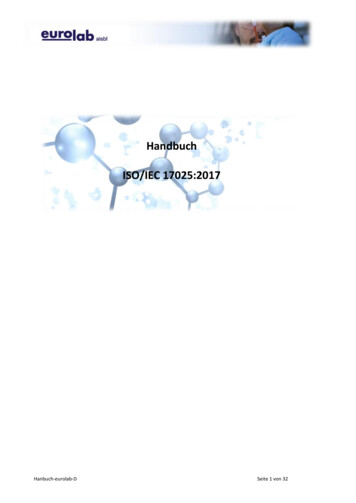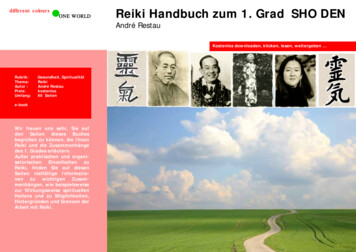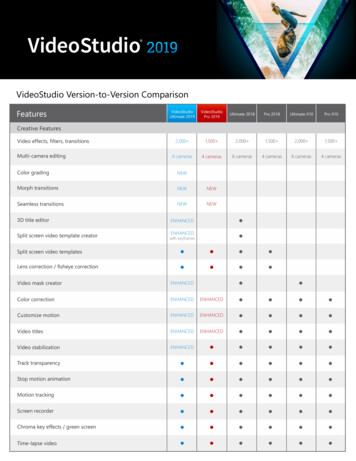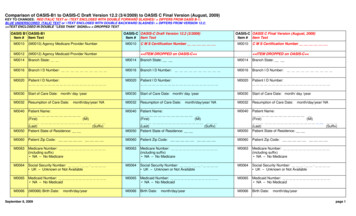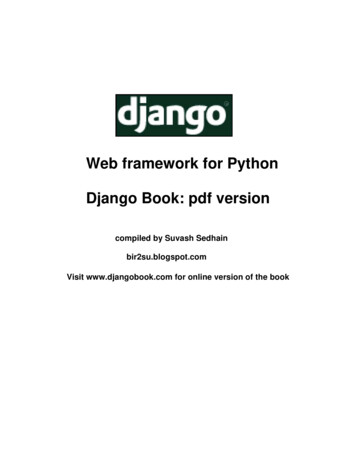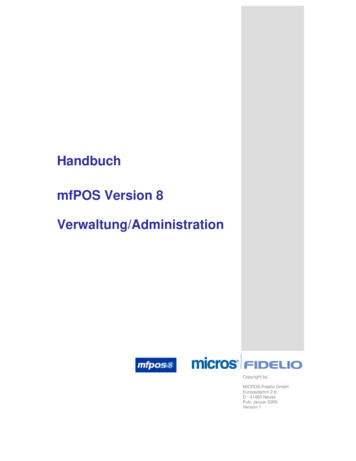
Transcription
HandbuchmfPOS Version 8Verwaltung/AdministrationCopyright by:MICROS-Fidelio GmbHEuropadamm 2-6D - 41460 NeussPub: Januar 2009Version 1
mfPOS v8 HandbuchAuflage 1 [01/2009] Copyright MICROS-Fidelio GmbH, Neuss 2009All rights reserved. No part of this publication may be reproduced, photocopied, stored ona retrieval system or transmitted without the express prior written consent of thepublisher: MICROS-Fidelio GmbH. Information in this manual is subject to changewithout notice. MICROS-Fidelio GmbH shall not be liable for errors contained herein orfor incidental or consequential damages in connection with the furnishing, performance,or use of this material. MICROS-Fidelio GmbH makes no warranty of any kind withregard to this material, including but not limited to the implied warranties of marketabilityand fitness for a particular purpose. MICROS-Fidelio GmbH, Januar 2009Page 2
mfPOS v8 HandbuchAuflage 1 .41.51.5.1EinführungVerwaltungsschritteRechts KlickRückgängig Taste (Rückg.)Bild FormatBildformat enParameterDruckerPrinter DruckerWeitere EinstellungenInterfaces (IFC)IFC ParameterKassen & IFCIFC 4.1.44.24.2.14.34.3.14.3.24.3.34.3.4ArtikelArtikel EinzelbearbeitungArtikel Power InsertArtikel ZusätzeZusätze anlegenGruppenartikelNeuer enartikel ger265.15.1.15.1.25.1.35.1.45.25.3KellnerKellner anlegenAbschließen einer RechnungGastinfo der KellnerListen bei den KellnerrechtenZugriffsrechteBerichte26262728282929 MICROS-Fidelio GmbH, Januar 2009Page 3
mfPOS v8 HandbuchAuflage 1 [01/2009]1. AllgemeinesDas POS Backend Programm ermöglicht es, die Stammdaten übersichtlich zuerfassen und auf einfache Art die Beziehungen der Daten untereinander zudefinieren.1.1 EinführungDas Grundlage des Micros-Fidelio POS Kassensystems sind die Stammdaten. Unterdieser Bezeichnung fassen wir alle Daten zusammen, die aus den betrieblichenGegebenheiten, organisatorischen Abläufen oder gesetzlichen Bestimmungenresultieren. Typisch für die betrieblichen Gegebenheiten sind z.B. die Daten derKellner, die Verkaufsartikel, die Verkaufsstellen, vorhandene Drucker usw. Jeder Gastronomiebetrieb hat seine individuelle Organisationsform, aber allengemeinsam wird sicherlich sein, daß für Speisekarten, Bestellungen oderUmsatzanalysen die Verkaufsartikel zu Gruppen zusammengefaßt werden, etwa dieGruppen Speisen, Getränke. Meistens werden noch weitere Gruppierungenverwendet, etwa alkoholfreie Getränke, Weine, Biere, Säfte etc. SolcheGruppierungen können Sie im mfPOS Kassensystem mittels Obergruppen undArtikelgruppen frei gestalten. Zu den organisatorischen Abläufen zählen wir auch dieunterschiedlichen Varianten der Entlastung des Kunden, die Sie im mfPOSKassensystem als Zahlungsarten definieren.Zu den relevanten gesetzlichen Bestimmungen zählen die Steuern, die beim Verkaufanfallen. Im mfPOS Kassensystem gehören daher zu den Stammdaten auch dieSteuersätze.Die einzelnen Stammdaten dürfen dabei nicht isoliert betrachtet werden, vielmehrmüssen die Beziehungen untereinander berücksichtigt werden. Diese Beziehungenunterliegen einem vorgegebenen Regelwerk: sie können durch gesetzlicheVorschriften bestimmt sein oder sie sind in der betrieblichen Organisation festgelegt.Feste Beziehungen, z.B. daß Auslagen keine Mehrwertsteuer enthalten, sindmeistens bereits im Programm eingebaut. Die individuellen, betrieblichenBeziehungen müssen jedoch definiert werden, z.B. welche Artikel an welcherVerkaufsstelle verkauft werden usw. Solche betrieblichen Beziehungen werden immfPOS Kassensystem als Zuordnungen definiert.Eine Speisekarte ist z.B. im mfPOS Kassensystem eine Zuordnung von Artikeln zueinem Verkaufszeitraum. Eine andere Zuordnung, wir bezeichnen sie alsKombination Karte & Verkaufsstelle, ist z.B. die Festlegung, welche Speisekarte anwelcher Verkaufsstelle gültig ist. Auch für diese Zuordnungen werden grundlegendeDaten benötigt, die wir ebenfalls unter die Stammdaten einordnen, z.B. Saison undTagesvarianten.mfPOS Verwaltungsprogramm ermöglicht es, die Stammdaten übersichtlich zuerfassen und auf einfache Art die Beziehungen der Daten untereinander zudefinieren. MICROS-Fidelio GmbH, Januar 2009Page 4
mfPOS v8 HandbuchAuflage 1 [01/2009]1.2 VerwaltungsschritteGrundlage des Systems sind die Artikeldaten. Somit müssen alle Artikeldaten zuersteingegeben werden. Für jeden Artikel werden jedoch zur späteren Auswertungsogenannte Ober-, Haupt- und Artikelgruppen festgelegt, außerdem muß derSteuersatz für den Artikel angegeben werden. Daher werden zweckmäßigerweisezuerst die Steuerklassen eingegeben. Da die Steuerklassen vom Gesetzgebervorgeschrieben sind, reichen die Voreinstellungen des Systems in der Regel aus, sodaß Sie hiermit keine Arbeit haben. Anders bei den Obergruppen. Sie bilden dieGrundlage für spätere statische Auswertungen, z.B. Wieviel Umsatz wurde mitSpeisen erzielt? Und die Definition der Obergruppen ist zudem betriebsspezifisch.Auch hier bietet das Programm sinnvolle Voreinstellungen. Genauso bei denHauptgruppen und Artikelgruppen, die detailliertere Gruppenbildung ermöglichen.Wenn die Stammdaten für die Obergruppen, Hauptgruppen, Artikelgruppen undSteuersätze eingegeben sind, dann können Sie die Artikel eingeben.Als nächstes sollten Sie die Orte angeben, an denen die Artikel verkauft werden: dassind die Verkaufsstellen. Zugleich sollten Sie für die Verkaufsstellen die Tischeeintragen.Anschließend können die Personaldaten der Kellner eingegeben werden.In einem weiteren Schritt muß jetzt festgelegt werden, an welcher Verkaufsstellewelcher Kellner arbeiten darf. Natürlich könnte auch festgelegt werden, welcherKellner an welcher Verkaufsstelle arbeiten darf. Sie haben es bemerkt: beides führtzum gleichen Ergebnis, jedoch mit unterschiedlichen Wegen. Dieses Verhaltenwerden Sie im POS Backend Programm öfters finden. So können Sie z.B. für eineVerkaufsstelle festlegen, welcher Kellner dort arbeiten darf. Andererseits können Siefür einen Kellner festlegen, an welcher Verkaufsstelle er arbeiten darf.Jetzt sollten als nächstes die Karten definiert werden. Dabei könnten für eineVerkaufsstelle je nach Tageszeit unterschiedliche Karten erforderlich sein, zB eineHappy Hour Karte zusätzlich zur Standardkarte. Der Karte wird man jetzt die Artikelzuordnen.Bei jedem Artikel wird in den Stammdaten ein Preis eingetragen. Jedoch kann esvorkommen, daß nicht an jeder Verkaufsstelle der gleiche Preis für einen Artikelverlangt wird. Preisangaben sind daher für die Verkaufsstelle mit der zugeordnetenKarte erforderlich.Jetzt können Sie den Touchscreen gestalten. Dabei legen Sie fest, welche Artikelan den Positionen des Touchscreens erscheinen.Für manche Artikel sind zusätzliche Informationen erforderlich, z.B. dieZubereitungsart bei einem Steak. Solche Artikelzusätze erscheinen automatischbeim Betrieb der Kasse auf dem Bildschirm, wenn sie für den jeweiligen Artikeldefiniert wurden. Artikelzusätze werden in Gruppen zusammengefaßt und alsStammdaten gespeichert. Bei der Gestaltung des Touchscreens können Sie dahernur dann Artikelzusätze eintragen, wenn zuvor die Gruppe in den Stammdatendefiniert wurde.Die Zahlungsarten können unabhängig von den obigen Ausführungen eingegebenwerden, da sie erst beim Betrieb der Kasse erforderlich sind. MICROS-Fidelio GmbH, Januar 2009Page 5
mfPOS v8 HandbuchAuflage 1 [01/2009]1.3 Rechts KlickIn sämtliche Menu Punkte kann man im System mit der Maus einen "Rechts-Klick"machen, dann bekommt man alle Funktionen in einem Menu aufgelistet.Zum Beispiel, macht man einen Rechts Klick bei 'Gruppen bearbeiten' auf demGruppen Baum, dann bekommt man folgendes Bild:1.4 Rückgängig Taste (Rückg.)Mit dieser Taste können Sie die letzten Änderungen rückgängig machen. Sogargespeicherte Änderungen können auch rückgängig gemacht werden. Wichtig ist,daß man noch nicht in einen anderen Menupunkt gewechselt hat (z.B.: vonVerkaufstellen in Bilder).Hier gibt es auch noch die Möglichkeit, alle Änderungen mit der Taste Rückg. Listesich anzuschauen und dort festzulegen, bis zu welchem Punkt rückgängig gemachtwerden soll.1.5 Bild FormatIn mfPOS Version 8 kann man eigene Bilder benutzen. Alle Bilder sollen in JPGoder BMP Format sein (24-bit). Alle System Bilder (auch für Gruppen Bilder) sollen32*32 Pixel haben. Logos können Größer sein.1.5.1Bildformat ändernBild von einen anderen Dateiformat in BMP konvertierenMit "Paint" kann man die Bilder konvertierenStart Programme Zubehör Paint startenDie gewünschte Datei aufmachen, dann auf Datei Speichern unterNeben "speichern als" 24-bit BitMap (*.bmp, *.dib) aussuchenNeben Datei Name die neue Name mit BMP als Extension eingeben: z.B.: logo.bmpPixel Größe ändernDatei in Paint aufmachen. Im Menu auf Bild, dann Attribute klicken. Hier kann mandie echte Größe (cm) bzw. die Pixel anpassen. Wichtig ist, dass man bei Maßeinheit"Pixel" anklickt. MICROS-Fidelio GmbH, Januar 2009Page 6
mfPOS v8 HandbuchAuflage 1 [01/2009]2. Stammdaten2.1 BilderIn dieser Rubrik finden Sie alle Bilder, die von mfpos v8 benutzt werden.Sie können einen Filter setzen, damit nur bestimmte Bilder auf dem Bildschirmerscheinen. Es gibt folgende Gruppen:Speisen & GetränkeEs gibt viele Bilder, die man aber als Benutzer selber ändern kann. SämtlicheGruppen Bilder (Bier, Alkoholfreie Getränke usw.) können Sie selber ändern oderauch verschiedene Gruppen zuordnen.DruckerlogosHier können Sie eigene Bilder zufügen: Hotel bzw. Restaurant Logo, welches auf dieRechnungen gedruckt werden kannVerschiedene IconsHier sind hauptsächlich die Zahlungsarten-Bilder. Diese sind System Bilder undkönnen nicht vom Benutzer geändert werden.BilderAndere Bilder, die evtl. im System benutzt werden können.Programmicons Kasse & Programmicons BackendDiese Bilder sind als "System Bild" schon angelegt und können nicht vom Benutzerentfernt oder geändert werden. Zum Beispiel bedeutet dieses Bildbezahlen" und ist notwendig damit die Kasse läuft."mit EuroNeues Bild anlegenRechts auf dem Icon "Neu" drücken, dann erscheint ein rotes Viereck. Hier mussman die Gruppe festlegen, eine Beschreibung eingeben und die Bildnameneingeben.Um das Bild im Programm zu laden, muss manentweder:Im Explorer auf das Bild gehen, Rechts klick, kopierenoder:in einem Bildverarbeitungsprogramm das Bild aufmachen, alles markieren (STRG A)und dann kopierenDanach kann man im rechten Fenster auf das roten Viereck Rechts klicken undbekommt den Text"Einfügen aus Zwischenablage"Mit "Speichern" ist das Bild im System aufgenommen.Alle Bilder sollen in JPG oder BMP Format sein (24-bit). (Siehe Punkt 1.5). MICROS-Fidelio GmbH, Januar 2009Page 7
mfPOS v8 HandbuchAuflage 1 [01/2009]2.2 VerkaufstellenHier sieht man alle Verkaufstellen, die es im System gibt. Im Berichtswesen kannman Umsätze nach Verkaufsstellen ausdrucken lassen, um feststellen zu können,welche Verkaufstellen am Besten arbeiten.Im System ist es auch möglich, unterschiedliche Preise pro Verkaufstelle anzulegen.Zum Beispiel, man legt in mfpos v8 eine Tasse Kaffee für 1,50 an. Dies soll aberim Zimmerservice 1,70 kosten. Es muss in diesem Fall kein zweiter Artikel angelegtwerden, sondern der Preis wird einfach in der Verkaufstelle angepasst.Zuerst müssen aber die Verkaufstellen im System angelegt werden. FolgendeFelder stehen zur Verfügung:VkSt NameKurznameAdresszeile 1/2PLZ/OrtMC VerkaufstelleMC Produktions Kst.StandardkarteFarbe2.2.1Name der Verkaufstelle z.B.: Room-ServicePflichtfeldKurzname – kann aber gleich mit VkSt Name seinPflichtfeldAnschriftkein PflichtfeldAnschriftkein PflichtfeldVerkaufstelle in Materials ControlPflicht – bei MC-IFCMaterials Control KostenstellePflicht – bei MC-IFCHier muss die Standardkarte festgelegt werdenPflichtfeldHier kann man für diese Verkaufstelle eine Fontfarbe zuordnenParameterPro Verkaufstelle kann man auch verschiedene Parameter festlegen - Wenn einHaken im Feld steht, dann ist dieser Parameter aktiv.Zahlart bestätigen- beim Rechnungsabschluss wird immer gefragt, ob man wirklich diese Zahlungsartbenutzen möchte.Zi-Tisch änderbar- wenn ein Zimmertisch eröffnet wurde, dann darf dies in einem "normalen" Tischumgewandelt werden.Barzahler änderbar- wenn ein Barzahlertisch eröffnet wurde, dann darf dies in einem "normalen" Tischumgewandelt werden.Eine Rng / TischIn diesem Fall darf nur eine Rechnung pro Tisch eröffnet werden.Platzgenau buchenHier darf man nur Platzgenau buchen.Durchschlag auf BonOb für diese Verkaufstelle die Rechnungsdurchschlag auf dem Bon gedruckt werdensoll.SubartikeldruckOb die Subartikeln mit ausgedruckt werden sollen. MICROS-Fidelio GmbH, Januar 2009Page 8
mfPOS v8 HandbuchAuflage 1 [01/2009]Cover ZwangIn diesem Fall wird bei Tisch eröffnen immer nach der Anzahl Covers gefragt.Platz ZwangIn diesem Fall wird bei Tisch eröffnen immer nach der Anzahl Plätze gefragt.Tisch ZwangMan muss eine Tischnummer eingeben.Text ModusOb an der Kasse bei Touchscreen Text oder Bilder angezeigt werden sollen.Auto GangabfrageSoll es eine automatische Gangabfrage geben?Rng. WiedereinlageMuss man Rechnungen wieder einlegen?BuchungssortierungWie sollen die Buchungen sortiert werden?BuchungsdatumHier sieht man der Buchungsdatum. Dies kann nicht geändert werden!Bei neuer Anlage wird das Systemdatum automatisch übernommen.2.2.2DruckerUnterschiedliche Verkaufstellen können unterschiedlicher Drucker haben. Diesewerden auch in den Verkaufstellen konfiguriert.RechnungsdruckerauswahlWelcher Drucker wird benutzt bei der End-RechnungZwischenrechnungsdruckerauswahlWelcher Drucker wird benutzt bei einer ZwischenrechnungStandarddruckstationImmer den Standard Drucker benutzenImmer Druckstation auswä
Information in this manual is subject to change without notice. MICROS-Fidelio GmbH shall not be liable for errors contained herein or for incidental or consequential damages in connection with the furnishing, performance, or use of this material. MICROS-Fidelio GmbH makes no warranty of any kind with regard to this material, including but not limited to the implied warranties of marketability .File Size: 275KBPage Count: 29